Méfiez-vous du virus Facebook en 2020
Le virus Facebook est un terme utilisé pour décrire les logiciels malveillants, les escroqueries et les canulars qui sont distribués via Facebook ou l’application Messenger. Étant l’un des services de réseaux sociaux les plus populaires, la plate-forme de médias sociaux crée un environnement idéal pour les escrocs et les cybercriminels, en particulier pendant la quarantaine de 2020. Les attaquants ciblent généralement les informations privées ou les identifiants de connexion de la victime qui peuvent être utilisés pour escroquer de l’argent à des utilisateurs sans méfiance, ou les rediriger vers des domaines infectieux qui servent des charges utiles de logiciels malveillants.
Cet article contient des descriptions complètes des variantes de logiciels malveillants associées au réseau social ainsi que des directives détaillées pour la suppression des virus Facebook. Par conséquent, commencez à parcourir la liste des virus, escroqueries et canulars fournis et découvrez si votre compte est en danger et quelles devraient être vos actions futures.

Les logiciels malveillants Facebook peuvent être divisés en trois catégories principales qui ont leurs propres caractéristiques. Les voici:
- Virus Facebook est un terme qui décrit diverses méthodes illégales utilisées pour détourner le compte FB de l’utilisateur pour l’utiliser à des fins malveillantes, telles que la propagation de virus aux contacts Messenger, demander de l’argent aux gens au nom d’une victime et similaires.
- Canulars Facebook. Ces canulars sont à blâmer pour les messages ennuyeux apparaissant sur votre fil d’actualité. Habituellement, ils sont trompeurs et répandent simplement des mensonges, par exemple, que FB est sur le point de devenir un service payant, ou que Facebook limite votre fil d’actualité pour 26 personnes. En règle générale, les publications de canulars incitent les gens à copier et coller le message et à ne pas le partager. De cette façon, l’origine du canular est plus difficile à trouver et il est beaucoup plus difficile de mettre fin à ces fausses allégations qui se propagent sur le réseau social.
- Escroqueries sur Facebook. Soyez conscient des liens et pages trompeurs apparaissant sur le réseau social. Ceux-ci conduisent généralement à des pages malveillantes ou de phishing qui recherchent des données sensibles. Dans un scénario différent, vous pouvez perdre de l’argent (voir l’affaire d’escroquerie Ray Ban).
Maintenant que vous connaissez les types de logiciels malveillants de Facebook, il est temps d’énumérer les versions les plus populaires de ces logiciels malveillants et de savoir ce qui peut être fait pour nettoyer votre compte de médias sociaux ainsi que votre ordinateur du logiciel malveillant qui vous a récemment dérangé. Habituellement, il suffit de supprimer un programme malveillant ou de type logiciel espion associé, de modifier vos paramètres de confidentialité, bien que dans d’autres cas, vous devrez configurer les autorisations de l’application et suivre des instructions avancées de suppression des logiciels malveillants.
Supprimer les logiciels malveillants liés à Facebook n’est pas une tâche facile, et à ce stade, nous vous recommandons d’utiliser un logiciel anti-spyware, anti-malware ou antivirus pour analyser votre ordinateur et éliminer automatiquement la menace. N’oubliez pas de visiter facebook.com/hacked et suivez les instructions officielles du réseau de médias sociaux pour sécuriser votre compte.
Résumé de la menace
| Nom | Virus Facebook |
| Tapez | Liens de malware et de phishing distribués via la plate-forme de médias sociaux et Messenger |
| Danger | Moyen-élevé |
| Symptômes | Actions non reconnues sur le profil Facebook, telles que les messages de spam envoyés à des amis. |
| Distribution | Le virus infecte généralement le propriétaire du profil après un clic sur un lien malveillant. Le profil infecté commencera alors à envoyer des liens infectieux à des amis |
| Lignes typiques utilisées par les escrocs | Est-ce vous; c’est vous; ma vidéo privée; est-ce que vous; vidéo; iPhone pour 1 Euro; Félicitations! Votre profil a été sélectionné par Facebook et d’autres |
| Suppression et prévention | Révoquez l’accès suspect à l’application Facebook, désinstallez les logiciels espions / logiciels malveillants d’un PC ou d’un appareil mobile et modifiez immédiatement le mot de passe de votre compte FB |
Logiciels malveillants, canulars et escroqueries sur Facebook: toutes les versions
Virus Facebook Messenger
Habituellement, les comptes infectés par ce type de virus commencent automatiquement à envoyer des liens malveillants avec des messages trompeurs aux amis de la victime via Messenger.
Les messages trompeurs se composent généralement de quelques mots ou d’une courte phrase, destinés à éveiller la curiosité de la victime et à la convaincre de cliquer sur le lien fourni. Le lien peut être raccourci ou créé de manière à afficher un logo contenant l’image de profil de la victime. Ci-dessous, vous pouvez voir des exemples de messages Facebook trompeurs qui propagent le virus auto-réplicant:
- vidéo: o;
- Cette vidéo est la vôtre?, très mauvaise vidéo;
- Hé, je viens de faire un photoshop de vous, vérifiez-le: P;
- Regardez la vidéo en cliquant sur l’image qui vous appartient. ..1;
- Bonjour, que faites-vous dans cette vidéo?? LOL Pas de commentaire!;
- Omg hahah avez-vous vu cette photo u a été taguée dans LOL –>;
- Ohh! det är verkligen du?;
- Hahaha;
- Lignes similaires.
Comme vous pouvez le voir, chacune de ces lignes est destinée à attirer l’attention de la victime ou à faire croire que le contenu derrière le lien fourni lui est lié et nuit peut-être à sa réputation. Le message transmet un sentiment d’urgence et incite la victime à cliquer sur le lien malveillant sans réfléchir.
Maintenant, il existe plusieurs scénarios de ce qui peut arriver après avoir cliqué sur un tel lien. Il peut soit vous emmener sur un faux site Web vous promettant de montrer une certaine vidéo; cependant, il n’y a aucun contenu vous concernant. Cependant, pour visionner la vidéo dont vous avez été averti par le virus, il vous sera demandé d’installer un fichier malveillant ou simplement une extension de navigateur.
Dans un autre scénario, vous pouvez être redirigé vers une page de phishing qui vous demande de confirmer vos informations de connexion Facebook. Attention, car ces pages de phishing transmettent toutes vos données personnelles à des escrocs qui piratent ensuite votre compte et l’utilisent pour une distribution ultérieure du virus.
L’une des dernières versions de logiciels malveillants tente de tromper les utilisateurs sans méfiance avec un faux lien vidéo Youtube, ce qui conduit à une page Web malveillante qui imite la vraie plate-forme de streaming vidéo.
Récemment, le tristement célèbre virus Locky a utilisé la même stratégie de virus de message Facebook pour se propager sur le réseau social et présenter un fichier malveillant aux victimes. Le message malveillant suggérait d’ouvrir un fichier appelé Photo_.svg. Gardez à l’esprit que le type de fichier SVG a la capacité de transporter un contenu intégré tel que du code JavaScript.
Un tel code pointe la victime vers un site externe qui ressemble à Youtube. Cependant, le site de phishing a une URL différente, puis déclenche une fenêtre contextuelle demandant d’installer une extension suspecte (censée être nécessaire pour afficher le contenu). L’extension attaque ensuite tous les amis de la victime en leur envoyant le même lien malveillant via Messenger.
L’extension malveillante (qui est connue pour se cacher sous le nom « Ubo » ou « One ») installe ensuite Nemucod malware downloader sur le PC compromis. Par conséquent, le téléchargeur de logiciels malveillants dépose le ransomware Locky sur le système, provoquant un cryptage complet des données personnelles de la victime.facebook messenger virus est un autre virus de médias sociaux qui circule depuis quelques années déjà autour du messager de la plateforme et qui est toujours actif en 2020.

C’est vous virus Facebook
« C’est vous, ou « C’est que vous » est un autre virus de médias sociaux qui circule autour du messager de la plateforme depuis quelques années déjà. Le système d’escroquerie se déroule comme suit– la victime clique sur un lien malveillant qui lui est envoyé via FB messenger, est infectée et continue ensuite de propager le message viral à ses propres amis. Cette chaîne de virus est extrêmement dangereuse car le lien ne provient pas d’un étranger, mais d’une personne que vous avez dans la liste de vos amis. La liste des lignes utilisées par les escrocs est répertoriée ci-dessous:
- C’est toi ?
- C’est toi;
- Ça te ressemble;
- Est-ce ta mère?
- Cette vidéo vous appartient ?
- c’est toi ?
Attention, la fonctionnalité de ce virus est automatisée, ce qui signifie qu’il ajuste automatiquement le texte du message en y insérant le nom de la personne ou d’autres détails disponibles. Vous ne devez ABSOLUMENT PAS cliquer sur le lien, sinon votre compte deviendra un autre robot de la chaîne utilisé pour propager davantage le malware.
Virus vidéo Facebook
Le virus est étonnamment similaire au virus Messenger décrit précédemment. Cependant, il peut y avoir quelques différences entre eux. Un virus vidéo malveillant peut non seulement contacter la victime via Messenger, mais également publier des liens et du contenu frauduleux sur la chronologie de la victime. Les utilisateurs trouvent cela frustrant car la simple suppression de ces faux messages semble impuissante.
Dans d’autres cas, les messages n’apparaissent même pas pour la victime. Le virus vidéo malveillant peut afficher des liens trompeurs sur la chronologie de la victime avec sa photo de profil et une phrase accrocheuse, comme l’une des suivantes:
- Ma Vidéo Privée;
- Ma Vidéo;
- Vidéo Privée;
- Ma Première Vidéo;
- Vidéo.
Si vous avez remarqué des liens similaires apparaissant sur votre timeline, ou si vos amis vous en ont déjà averti, cela signifie qu’un programme malveillant agit en votre nom en utilisant votre compte Facebook. Il est important de l’identifier et de le supprimer, ainsi que de révoquer les autorisations pour les applications douteuses liées à votre compte de réseau social. Vous trouverez des instructions détaillées sur la façon de supprimer le virus Facebook de ce type ci-dessous l’article.Facebook Facebook Friend Request virus
Virus de la demande d’ami Facebook
Le soi-disant virus de la demande d’ami Facebook couvre plusieurs techniques trompeuses utilisées par les criminels pour escroquer l’argent de l’utilisateur Facebook ou obtenir autant de détails personnels que possible sur la victime. Si vous avez remarqué que Facebook envoyait automatiquement des demandes d’amis, sachez qu’une ou plusieurs applications connectées à votre compte ont les autorisations pour le faire. Dans une telle situation, il est préférable de révoquer les autorisations d’application pour les applications suspectes que vous avez commencé à utiliser récemment.
Si vous ne pouvez pas résoudre vous-même le problème « Facebook ajouter des amis pour moi », veuillez suivre les instructions fournies ci-dessous l’article pour identifier et résoudre le problème qui vous cause des maux de tête.
Un autre problème associé à ce virus Facebook est un nombre accru d’étrangers essayant de vous ajouter à la liste de leurs amis. Nous tenons à vous rappeler que le fait d’ajouter des inconnus et de leur permettre d’accéder à votre profil car ils sont vos amis leur donne l’occasion de voir vos photos et certaines informations que vous ne partagez pas publiquement.
Sachez que les escrocs peuvent utiliser les informations collectées pour créer de fausses copies de votre profil et les utiliser pour contacter vos amis pour demander de l’argent. De plus, les fraudeurs pourraient essayer de vendre certaines données vous concernant sur le dark Web. Pour protéger votre vie privée, modifiez vos paramètres de partage uniquement avec des amis et non publics. De toute évidence, restez à l’écart des étrangers qui essaient de devenir vos « amis » sur ce réseau social.Facebook Change Color virus 8903 3851 Non, vous ne pouvez pas modifier la couleur de votre Facebook à l’aide d’applications tierces. Vous ne pouvez effectuer le mode clair ou sombre que via FB lui-même. Par conséquent, essayez de rester à l’écart des applications trompeuses qui suggèrent une telle fonctionnalité. Certains de ces programmes ont été identifiés comme frauduleux ou même malveillants.
Révélé pour la première fois par le laboratoire de recherche en sécurité Cheetah Mobile CM, le système d’escroquerie cible les utilisateurs de réseaux sociaux désireux de changer la couleur de leurs profils en ligne. En cliquant sur une application malveillante appelée Changeur de couleurs Facebook, vous accédez à un site de phishing. Les chercheurs disent que la redirection se produit en raison d’une vulnérabilité dans la page FB elle-même. Le malware suggère d’abord de consulter un tutoriel sur la façon de changer la couleur de Facebook; pendant ce temps, il vole des « jetons d’accès » qui permettent de se connecter avec les amis Facebook de la victime.
Dans le cas où la victime refuse de visionner la vidéo fournie, le logiciel malveillant tente d’entrer dans le système informatique de la victime en tant que lecteur vidéo pornographique (uniquement dans le cas où la victime utilise un PC). Dans les situations où la victime utilise un appareil Android, un antivirus téléphonique trompeur sera présenté à la victime. Les utilisateurs infectés par ce type de logiciel malveillant doivent analyser immédiatement leurs appareils et modifier leurs mots de passe dès que possible.
Virus Facebook Stalker
Le virus Facebook Stalker est une autre application malveillante qui incite la victime à visiter un site Web malveillant. Les publications trompeuses promettent généralement de révéler des données relatives aux personnes qui consultent fréquemment votre profil, ce qui est fascinant, car la majorité d’entre nous aimerait savoir qui vérifie souvent nos profils.
Malheureusement, Facebook garde ce secret, et aucune application tierce ne peut révéler de telles informations pour vous. Par conséquent, les programmes qui vous promettent devraient être considérés comme trompeurs. Vous pourriez rencontrer des publications accrocheuses sur Facebook qui peuvent contenir l’un des slogans suivants et conduire à FBStalker26.com:
- Les harceleurs Fb révélés!;
- Voir qui consulte votre profil;
- WICKED! Maintenant, vous pouvez voir qui consulte votre profil i j’ai vu mes meilleurs harceleurs de profil, et mon ex me rampe toujours tous les jours;
Gardez à l’esprit que l’interaction avec des sites frauduleux peut entraîner de tristes conséquences. N’acceptez JAMAIS de fournir des données sensibles, sinon elles atteindront des escrocs qui pourraient tenter de les utiliser à des fins illégales. Si votre curiosité vous a incité à visiter un site Web de phishing ou à fournir un accès à l’application à l’une de ces applications de type « voir qui consulte votre profil », veuillez suivre les instructions ci-dessous le message pour supprimer complètement le virus Facebook de votre appareil et de votre compte.
Arnaque « Votre page sera non publiée »
L’arnaque est apparue pour la première fois en décembre 2016. Les utilisateurs du réseau de médias sociaux ont remarqué des pages étranges apparaissant avec des noms similaires à ceux fournis ci-dessous:
- Annonce d’équipe;
- Solution d’annonce;
- Département d’annonces Sociales;
- Annonce Indo;
- Annonces-Info.
Les fausses pages prétendent être des autorités officielles de Facebook qui informent les propriétaires de pages de problèmes particuliers. Ces fausses pages republient des messages particuliers des propriétaires de pages et ajoutent un commentaire, indiquant que la page sera bientôt non publiée. Afin d’éviter que cela ne se produise, la victime doit soi-disant confirmer les informations de connexion via un lien fourni. Bien sûr, le lien mène à une page de phishing qui saisit toutes les informations que la victime entre et l’utilise pour pirater le compte de la victime avec la page.
Plus tard, les comptes de valeur volés peuvent être vendus sur le dark Web ou utilisés pour propager d’autres escroqueries. En règle générale, les escrocs recherchent des victimes qui ont beaucoup de likes sur leurs pages, car ces pages peuvent être utilisées avec succès pour arnaquer les gens car elles semblent plus réputées que les pages impopulaires.
Gardez à l’esprit que le réseau social n’envoie jamais d’informations pertinentes via des publications. En cas de problème avec votre compte ou une page que vous gérez, vous recevrez une notification officielle qui vous mènera à la page du support Facebook fournissant des informations concernant le problème.
Arnaque au Ray Ban sur Facebook
Vous rêvez d’une paire de Ray-Bans coûteux? Si c’est le cas, vous ne devriez pas être accro par une arnaque circulant sur le réseau de médias sociaux. En 2016, les utilisateurs de Facebook ont été ciblés par des escrocs qui ont utilisé des profils piratés pour partager des liens de phishing de fausses boutiques en ligne Ray-Ban offrant des réductions massives pour des modèles de lunettes populaires.
Les profils piratés ont été utilisés pour partager un lien vers un e-shop et y taguer un certain nombre de victimes. Les faux magasins offraient des réductions incroyables allant jusqu’à 90%. Alors que les victimes risquaient de perdre des dizaines de dollars sur de faux produits, leurs coordonnées de carte bancaire, ainsi que leurs informations personnelles (nom, adresse, numéro de téléphone), étaient également à risque.
Bien que l’arnaque semble terminée en 2017, nous ne pouvons pas garantir qu’il n’y en aura pas de similaires, surtout avant l’été 2018. Par conséquent, restez vigilant. Les experts ont déjà remarqué que des escrocs Ray-Ban attaquaient les victimes par e-mail.
Félicitations! Votre profil a été sélectionné par Facebook ! virus
Utilisateurs qui rencontrent des félicitations! Votre profil a été sélectionné par Facebook ! les faux pop-up dans leurs navigateurs devraient se rendre compte qu’ils ne proviennent pas du réseau de médias sociaux géant, mais plutôt d’un programme publicitaire installé sur leurs ordinateurs. Le message se lit généralement:
Fil d’actualité Facebook
Félicitations! Votre profil a été sélectionné par Facebook !
Chaque jeudi, nous sélectionnons un utilisateur chanceux parmi lequel recevoir un cadeau exclusif de nos sponsors.
En guise de remerciement pour votre participation, vous pouvez sélectionner le cadeau que vous souhaitez recevoir. C’est aussi simple que ça !
Remarque: Ces cadeaux peuvent être retirés à tout moment, alors agissez vite.
Sous le message prometteur, vous verrez une liste de soi-disant cadeaux tels que de nouveaux iPhones, des cartes-cadeaux et des prix similaires. N’oubliez pas qu’en cliquant sur « Sélectionner », vous pouvez accéder à un site de phishing ou suggérer d’installer une application malveillante sur votre ordinateur. Dans d’autres cas, il peut vous être demandé de renseigner vos données personnelles telles que votre nom et votre adresse e-mail.
Plus tard, ceux-ci peuvent être utilisés pour vous envoyer du spam. La meilleure façon d’empêcher ces pop-ups d’apparaître est d’analyser le système et de détecter le virus financé par la publicité qui vous dérange quotidiennement.
Distribution des logiciels malveillants Facebook
Afin de vous protéger des escroqueries et des logiciels malveillants, vous devez vous familiariser avec les techniques courantes utilisées par les escrocs pour attaquer les victimes sans méfiance. La plupart du temps, les fraudeurs utilisent des techniques d’ingénierie sociale et de phishing pour pirater les comptes de médias sociaux.
Cependant, vous risquez de perdre l’accès à votre compte ou au moins de donner aux escrocs la possibilité de contrôler votre fil d’actualités et de publier ou d’envoyer des messages à des amis en votre nom après avoir fourni des autorisations spécifiques à des applications trompeuses sur Facebook. Dans de telles situations, la victime doit révoquer les autorisations d’application pour les applications agressives qui vous avaient précédemment demandé l’autorisation de contrôler vos publications et messages.
Vous pouvez également être infecté ou piraté en cliquant sur des liens malveillants que les escrocs partagent via la populaire plateforme de réseautage social. Par conséquent, nous vous suggérons d’éviter les titres clickbait qui vous incitent à cliquer dessus et d’éviter également de cliquer sur des liens raccourcis suspects envoyés par vos amis. S’il s’agit d’un ami en qui vous avez confiance, demandez-lui s’il a réellement envoyé le lien. Leur compte a peut-être été infecté et le message que vous avez reçu en est le résultat.
De plus, soyez prudent lorsque vous ouvrez des e-mails envoyés par des inconnus. Facebook Facebook Si vous recevez un e-mail vous demandant de confirmer vos informations de connexion Facebook, vos informations de page ou votre adresse e-mail,
Supprimer Facebook virus tout de suite
Les instructions fournies ci-dessous vous aideront à supprimer Facebook virus manuellement. Il existe plusieurs méthodes qui s’appliquent à différents types de virus. Nous avons également ajouté un guide sur ce qu’il faut faire en cas de piratage ou de compromission de votre compte. Veuillez lire le tutoriel donné avec prudence et contactez-nous si vous avez des questions concernant la suppression des virus Facebook.
NOS GEEKS RECOMMANDENT
Notre équipe recommande un plan de sauvetage en deux étapes pour supprimer les ransomwares et autres logiciels malveillants restants de votre ordinateur, ainsi que la réparation des dommages causés par les virus au système:
ÉTAPE 1. SUPPRIMER AUTOMATIQUEMENT AVEC UN ANTIVIRUS ROBUSTE
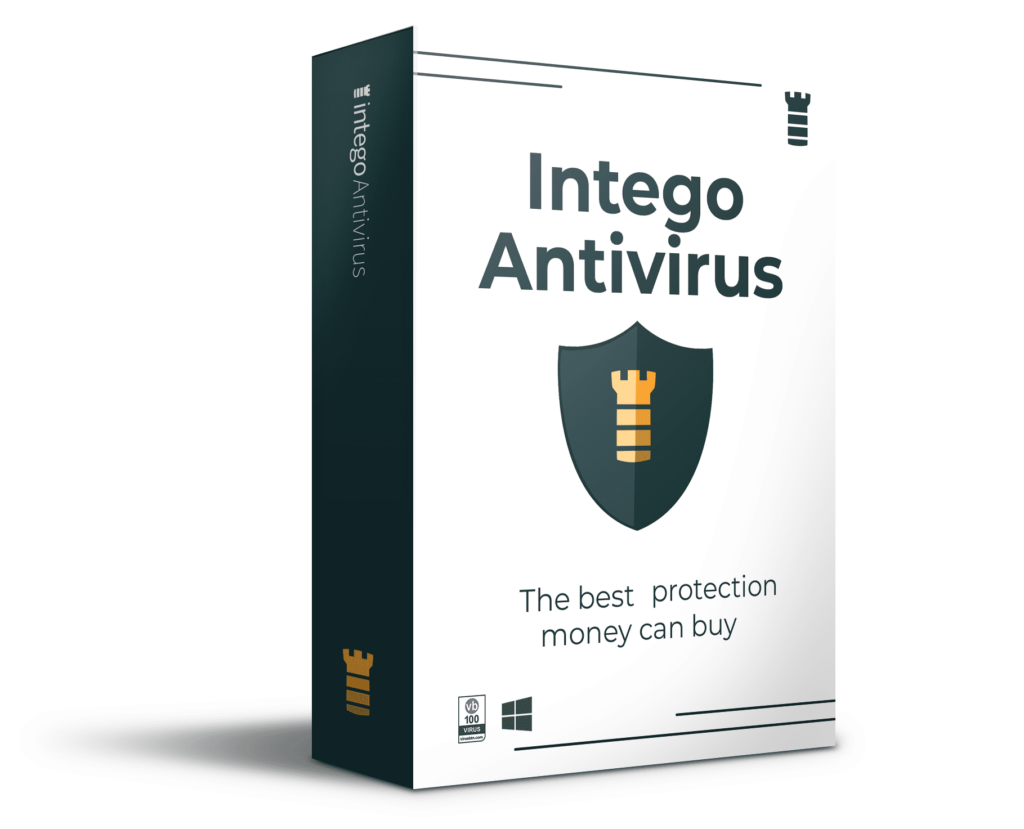
Obtenez INTEGO ANTIVIRUS pour Windows pour supprimer les ransomwares, chevaux de Troie, logiciels publicitaires et autres variantes de logiciels espions et de logiciels malveillants et protéger votre PC et vos lecteurs réseau 24h/24 et 7j/7.. Ce logiciel de sécurité certifié VB100 utilise une technologie de pointe pour fournir une protection contre les ransomwares, les attaques Zero-Day et les menaces avancées, Intego Web Shield bloque les sites Web dangereux, les attaques de phishing, les téléchargements malveillants et l’installation de programmes potentiellement indésirables.
Utilisez INTEGO Antivirus pour supprimer les menaces détectées de votre ordinateur.
Lire la critique complète ici.
ÉTAPE 2. RÉPARER LES DOMMAGES CAUSÉS PAR LES VIRUS À VOTRE ORDINATEUR
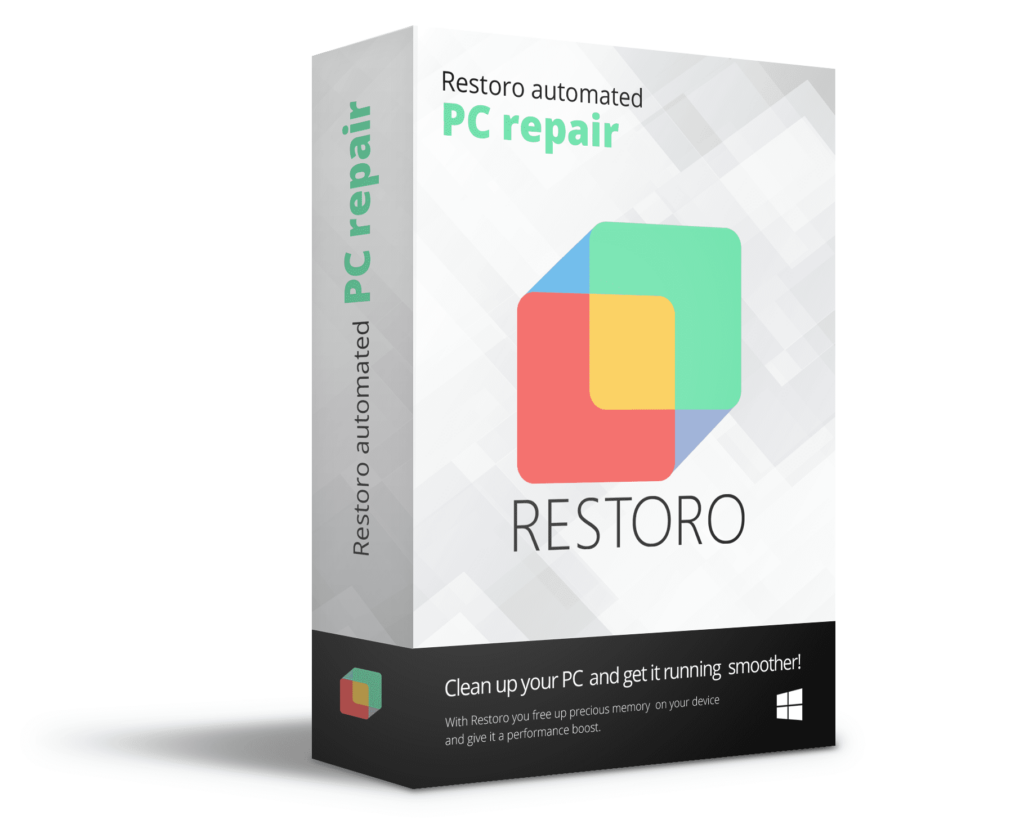
RESTORO fournit une analyse gratuite qui aide à identifier les problèmes de matériel, de sécurité et de stabilité et présente un rapport complet qui peut vous aider à localiser et à résoudre manuellement les problèmes détectés. C’est un excellent logiciel de réparation de PC à utiliser après avoir supprimé les logiciels malveillants avec un antivirus professionnel. La version complète du logiciel corrigera les problèmes détectés et réparera automatiquement les dommages causés par les virus à vos fichiers du système d’exploitation Windows.
RESTORO utilise le moteur d’analyse AVIRA pour détecter les logiciels espions et les logiciels malveillants existants. S’il en trouve, le logiciel les éliminera.
Lire la critique complète ici.
GeeksAdvice.com les éditeurs sélectionnent les produits recommandés en fonction de leur efficacité. Nous pouvons gagner une commission sur les liens d’affiliation, sans frais supplémentaires pour vous. En savoir plus.
Tutoriel sur la suppression des virus Facebook
Pour supprimer le programme indésirable de votre ordinateur, suivez les instructions ci-dessous pour désinstaller les programmes ou applications associés de votre ordinateur Windows ou Mac. Ensuite, faites défiler vers le bas pour obtenir des instructions sur la façon de nettoyer chaque navigateur Web affecté individuellement.
Supprimer le virus Facebook de Windows
Utilisateurs de Windows 10/8.1/8
Cliquez sur le logo Windows pour ouvrir le menu Windows. Dans rechercher, tapez panneau de configuration et sélectionnez le résultat correspondant. Ensuite, allez dans Programmes et fonctionnalités.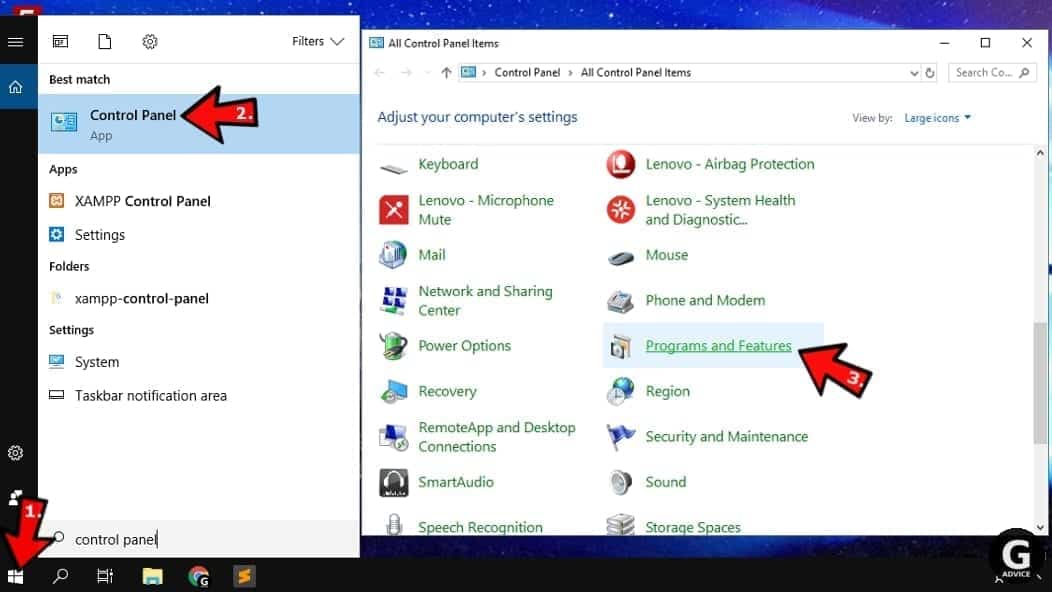
Utilisateurs de Windows 7
Tout d’abord, ouvrez le menu Windows en cliquant sur l’icône dans le coin inférieur gauche de l’écran. Ensuite, allez dans le panneau de configuration et recherchez la section intitulée Programmes. Cliquez sur l’option Désinstaller un programme en dessous.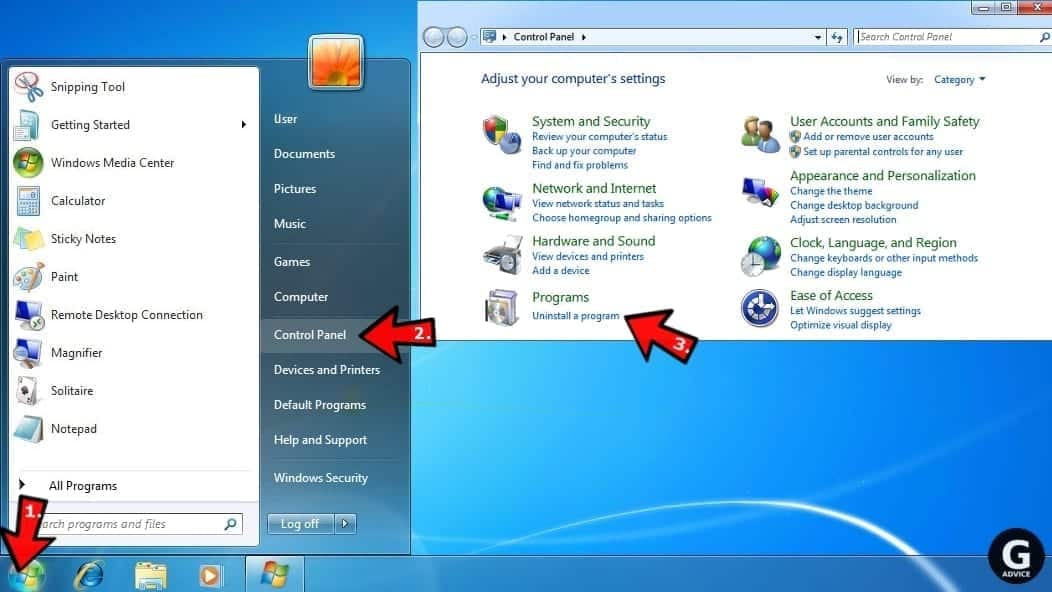
Utilisateurs de Windows XP
Sous Windows XP, cliquez sur Démarrer > Panneau de configuration > Ajouter ou supprimer des programmes.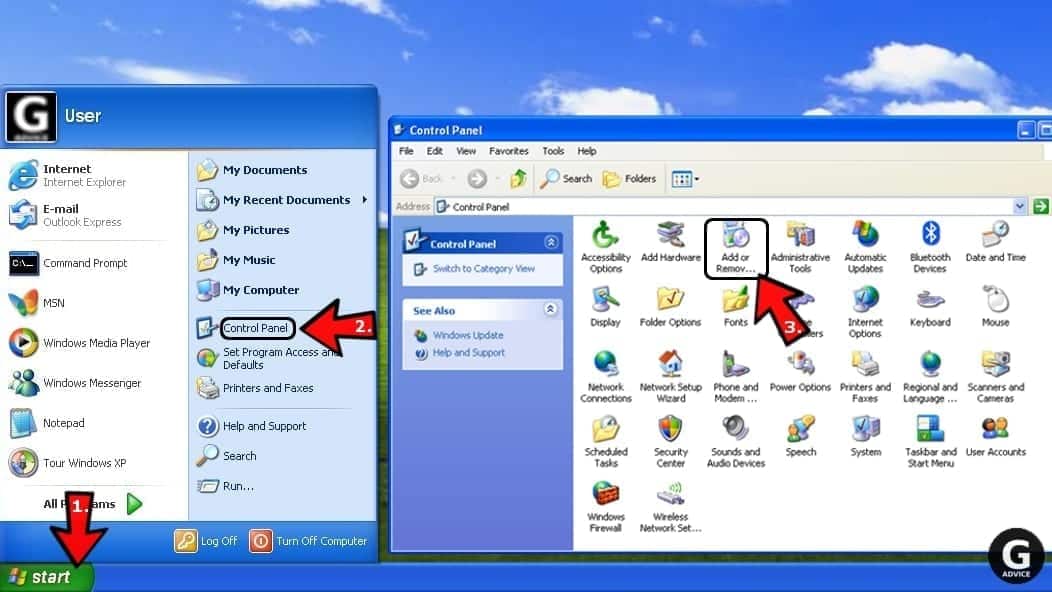
Désinstaller des programmes indésirables
Une fois dans Programmes et fonctionnalités, parcourez la liste des programmes installés. Vous pouvez cliquer sur l’onglet Installé pour trier les programmes par leur date d’installation.
Faites un clic droit sur les programmes suspects que vous ne vous souvenez pas de l’installation et choisissez Désinstaller. Suivez les instructions fournies par l’Assistant de désinstallation, cliquez sur Suivant et enfin Terminer pour désinstaller le programme indésirable de votre PC.
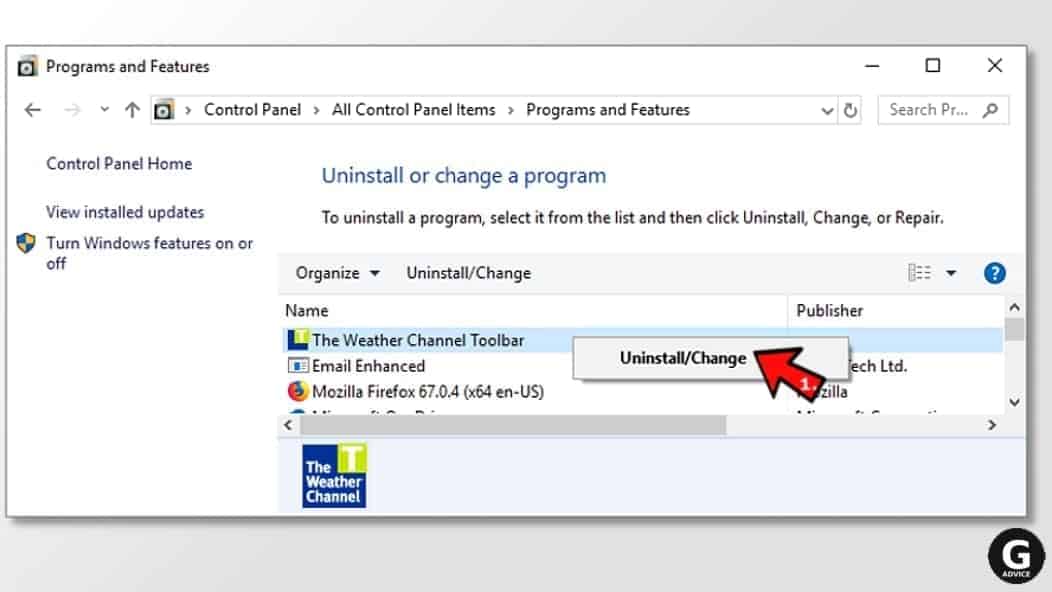
Supprimer le virus Facebook de Mac
- Cliquez sur Finder.
- Accédez au dossier Applications.
- Recherchez les applications suspectes que vous ne vous souvenez pas d’avoir installées. Cliquez dessus avec le bouton droit de la souris et sélectionnez Déplacer vers la corbeille.

- Après avoir déplacé toutes les applications suspectes dans la corbeille, cliquez avec le bouton droit de la souris sur la corbeille du dock Mac et sélectionnez Vider la corbeille.
Pour supprimer automatiquement les menaces Mac, nous vous recommandons fortement d’utiliser la solution antivirus robuste et bien révisée INTEGO.
Supprimer à l’aide d’INTEGO ANTIVIRUS pour Mac (comprend la numérisation des appareils iOS). La suite de sécurité unique en son genre offre une protection en temps réel de VirusBarrier X9 contre les logiciels malveillants basés sur Mac et Windows, supprime les menaces existantes et recherche les logiciels malveillants dans les clients de messagerie populaires. Comprend NetBarrier X9, un pare-feu intelligent pour la maison, le travail et les connexions publiques.
Supprimer le virus Facebook de Google Chrome
Supprimer les extensions Chrome suspectes
- Ouvrez Chrome et tapez Chrome://extensions dans la barre d’adresse et appuyez sur Entrée.
- Ici, recherchez les extensions suspectes et supprimez-les.
- N’oubliez pas de confirmer en appuyant sur Supprimer dans la fenêtre contextuelle de confirmation.

Modifiez les paramètres de la page de démarrage
- Dans la barre d’adresse Chrome, tapez chrome://settings et appuyez sur Entrée.
- Faites défiler jusqu’à la section Au démarrage. Recherchez les extensions suspectes contrôlant ces paramètres et Désactivez-les.
- De plus, vous pouvez configurer le navigateur pour ouvrir une page spécifique ou un ensemble de pages via ces paramètres. Choisissez simplement cette option, cliquez sur Ajouter une nouvelle page, entrez votre URL préférée (par ex. www.google.com ) et appuyez sur Ajouter.

Modifiez les paramètres de recherche par défaut
- Dans la barre d’URL Chrome, tapez chrome://settings/searchEngines et appuyez sur Entrée. Assurez-vous de taper searchEngines, pas searchengines. De plus, vous pouvez accéder aux paramètres chrome: // et trouver l’option Gérer les moteurs de recherche.
- Tout d’abord, regardez la liste des moteurs de recherche et trouvez celui que vous souhaitez définir par défaut. Cliquez sur les trois points à côté et sélectionnez Rendre par défaut.
- Enfin, parcourez la liste et éliminez les entrées suspectes. Cliquez avec le bouton droit sur les trois points et sélectionnez Supprimer de la liste.

Supprimer les notifications push de Chrome
Si vous souhaitez vous débarrasser des publicités ennuyeuses et des virus dits de notifications push, vous devez identifier leurs composants et nettoyer votre navigateur. Vous pouvez facilement supprimer des publicités de Chrome en procédant comme suit:
- Dans Google Chrome, appuyez sur Menu (flèche vers le haut) dans le coin supérieur droit de la fenêtre.
- Sélectionnez Paramètres.

- Accédez aux paramètres du site Confidentialité et sécurité >.

- Notifications ouvertes.

- Ici, accédez à la liste Autoriser et identifiez les URL suspectes. Vous pouvez bloquer ou Supprimer en appuyant sur les trois points verticaux sur le côté droit de l’URL. Cependant, nous suggérons l’option de blocage, afin que le site ne vous demande pas d’activer les notifications si vous le visitez à nouveau.

Réinitialiser le navigateur Google Chrome
- La dernière option consiste à réinitialiser Google Chrome. Tapez chrome: // paramètres dans la barre d’URL, appuyez sur Entrée, puis faites défiler vers le bas jusqu’à ce que vous voyiez l’option Avancée. Cliquez dessus et faites défiler vers le bas des paramètres.
- Cliquez sur Restaurer les paramètres à leurs valeurs par défaut d’origine.
- Cliquez sur Restaurer les paramètres pour confirmer.

Supprimer le virus Facebook de Mozilla Firefox
Supprimer les modules complémentaires indésirables de Firefox
- Ouvrez Firefox et tapez about:addons dans la barre d’URL. Appuyez sur Entrée.
- Maintenant, cliquez sur Extensions (dans la section de gauche).
- Cliquez sur Supprimer à côté de chaque module complémentaire de navigateur suspect que vous ne vous souvenez pas d’avoir installé.

Modifiez la page d’accueil de Firefox
- Dans la barre d’adresse de Firefox, tapez about:preferences et appuyez sur Entrée.
- Regardez à gauche et cliquez sur l’onglet Accueil.
- Ici, supprimez l’URL suspecte et tapez ou collez l’URL d’un site Web que vous souhaitez définir comme page d’accueil.

Modifier les préférences dans Firefox
- Tapez about:config dans la barre d’adresse Firefox et appuyez sur Entrée.
- Cliquez sur J’accepte le risque! continuer.
- Ici, tapez l’URL qui a pris le contrôle de votre navigateur à votre insu. Cliquez avec le bouton droit sur chaque valeur qui l’inclut et choisissez Réinitialiser.

Supprimer les notifications push gênantes de Firefox
Les sites suspects qui demandent à activer les notifications push ont accès aux paramètres de Mozilla et peuvent diffuser des publicités intrusives lors de la navigation sur Internet. Par conséquent, vous devez supprimer l’accès à votre navigateur en suivant ces étapes simples:
- Dans Mozilla Firefox, cliquez sur Menu (les trois barres horizontales) dans le coin supérieur droit de la fenêtre, puis choisissez Options.

- Cliquez sur Confidentialité et sécurité, puis faites défiler jusqu’à la section Autorisations.
- Ici, recherchez les notifications et cliquez sur le bouton Paramètres à côté.

- Identifiez toutes les URL inconnues et choisissez de les bloquer. Cliquez ensuite sur Enregistrer les modifications.

Réinitialiser Mozilla Firefox
- Dans Firefox, tapez about:support dans la barre d’adresse et appuyez sur Entrée.
- Cliquez sur Actualiser Firefox…
- Cliquez à nouveau sur Actualiser Firefox pour confirmer.

Supprimer le virus Facebook de Microsoft Edge
Supprimer les extensions suspectes:
- Ouvrez le navigateur MS Edge et cliquez sur le bouton à trois points dans le coin supérieur droit, puis cliquez sur Extensions.
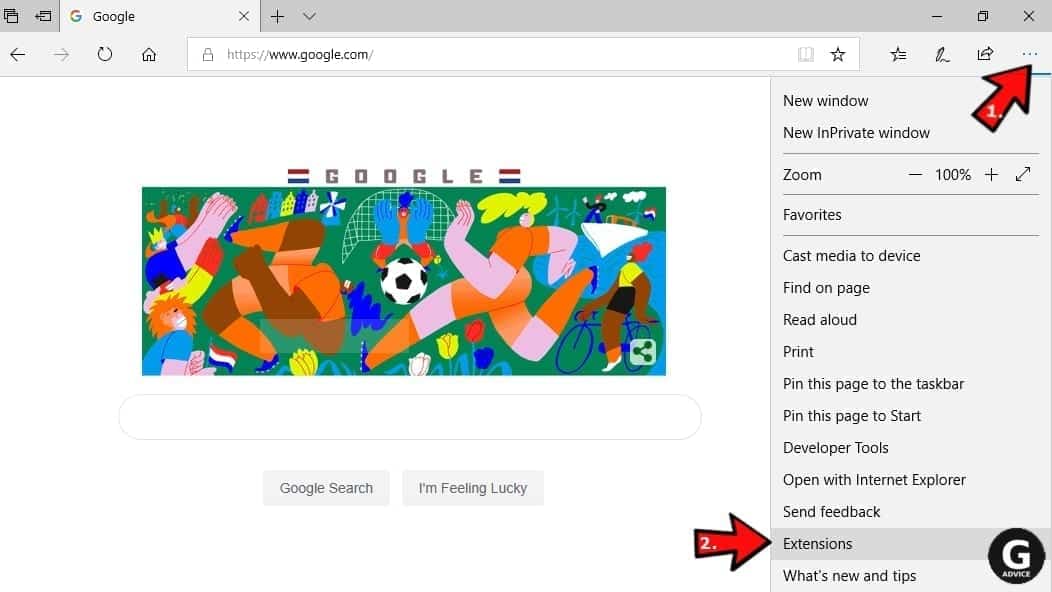
- Parcourez la liste des extensions installées et trouvez celles que vous ne vous souvenez pas d’avoir installées ou simplement celles qui semblent suspectes. Faites un clic droit dessus et choisissez Désinstaller. Confirmez ensuite en appuyant à nouveau sur Désinstaller.
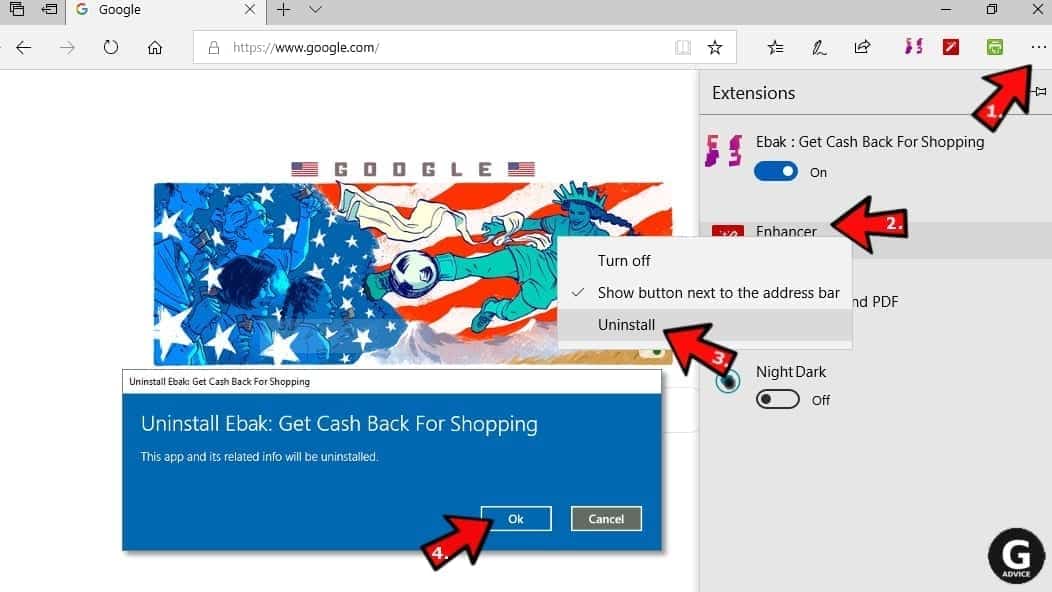
Modifier la page de démarrage de MS Edge et le moteur de recherche par défaut:
- Cliquez à nouveau sur les trois points et allez dans Paramètres. Tout d’abord, assurez-vous que vous choisissez d’ouvrir Microsoft Edge avec une ou plusieurs options de pages spécifiques. Cliquez ensuite sur le X à côté des URL suspectes et tapez celle que vous souhaitez définir comme page d’accueil. Cliquez sur l’icône Enregistrer pour confirmer.
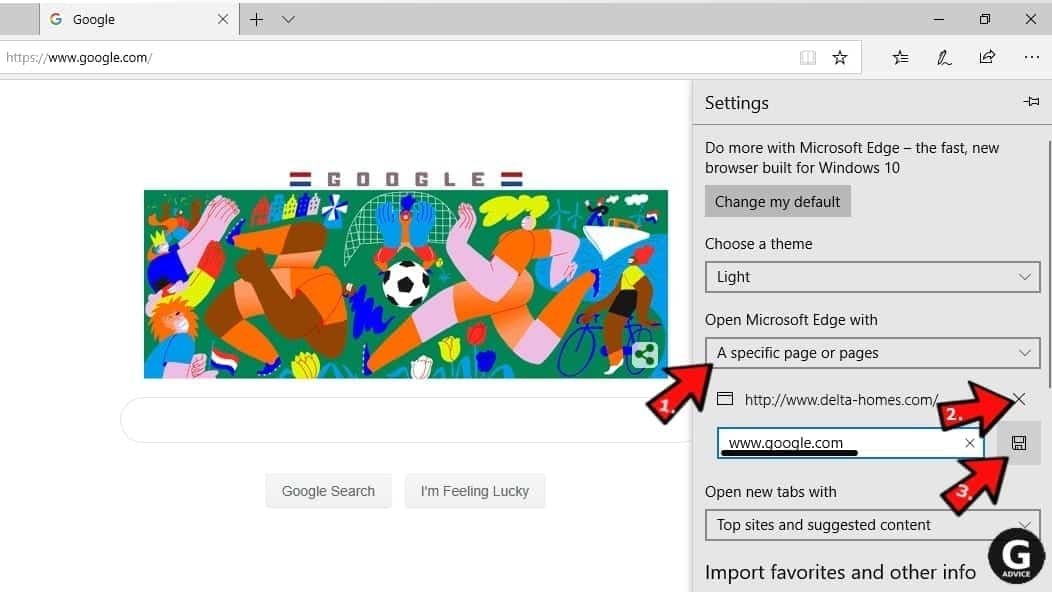
- Cliquez sur les trois points > Paramètres. Faites défiler vers le bas et cliquez sur Afficher les paramètres avancés. Faites ensuite défiler vers le bas jusqu’à ce que vous trouviez le bouton Modifier le moteur de recherche. Cliquez dessus. Ici, sélectionnez le moteur de recherche que vous préférez utiliser et cliquez sur Définir par défaut.
De plus, nous vous recommandons de sélectionner et de supprimer les moteurs de recherche suspects.
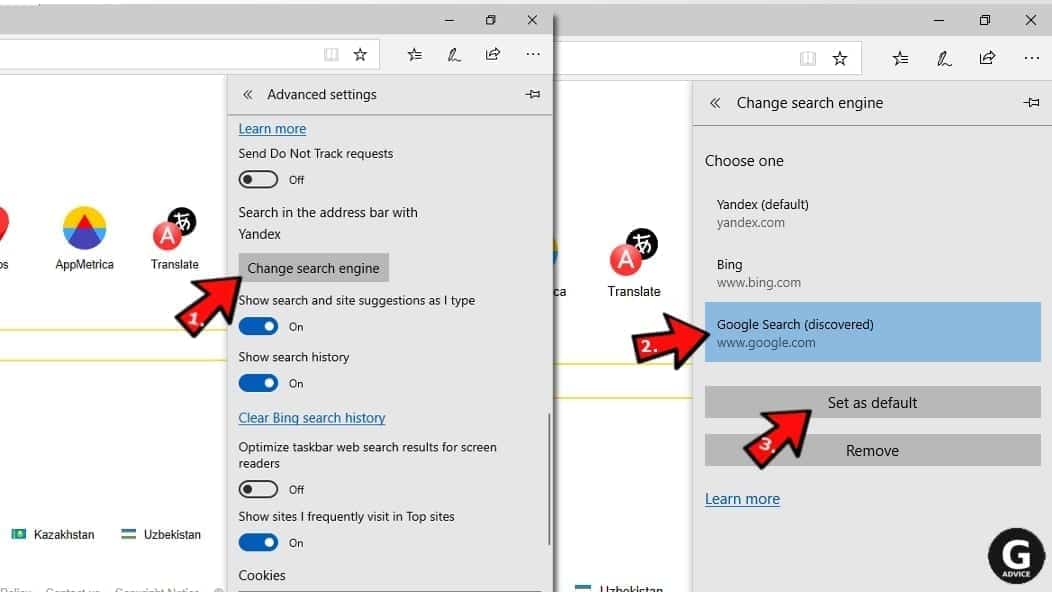
Désactivez les notifications push dans Edge
Si vous continuez à recevoir des publicités contextuelles ou d’autres contenus promotionnels pendant que vous naviguez sur Microsoft Edge, votre navigateur peut être corrompu par un programme potentiellement indésirable (PUP). Vous devez le nettoyer – suivez ces instructions faciles:
- Dans Microsoft Edge, ouvrez le menu (trois points horizontaux) dans le coin supérieur droit de l’écran et cliquez sur Paramètres;
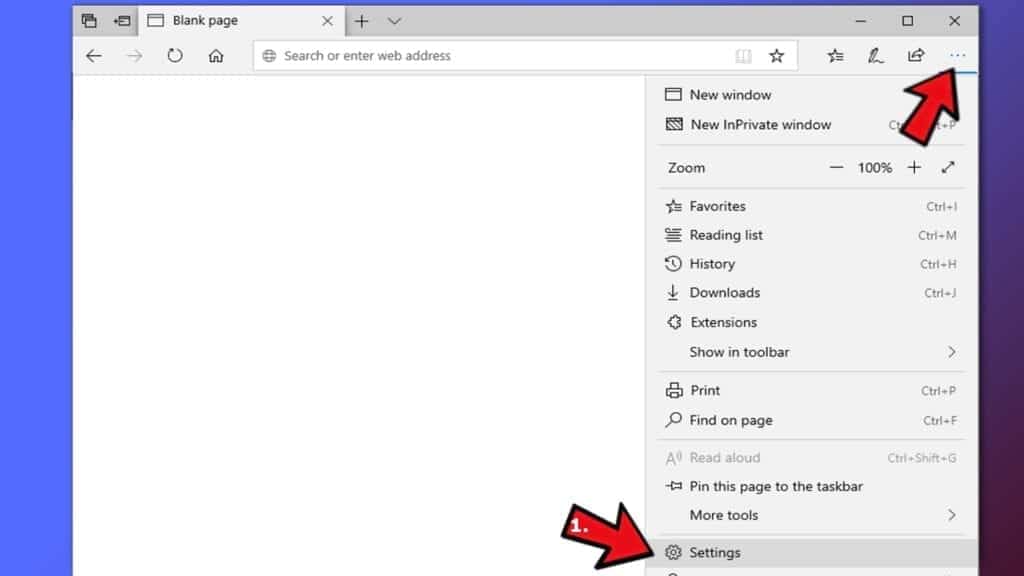
- Cliquez sur Paramètres avancés.
- Faites défiler jusqu’à la section Autorisations du site Web. Cliquez ici sur Gérer les autorisations.
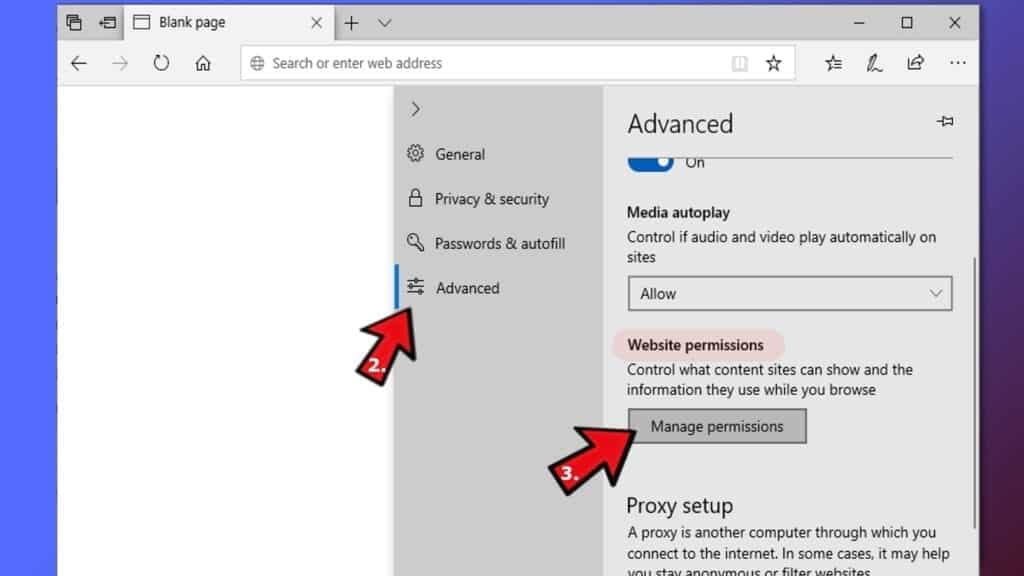
- Trouvez des notifications et supprimez tous les sites Web suspects.
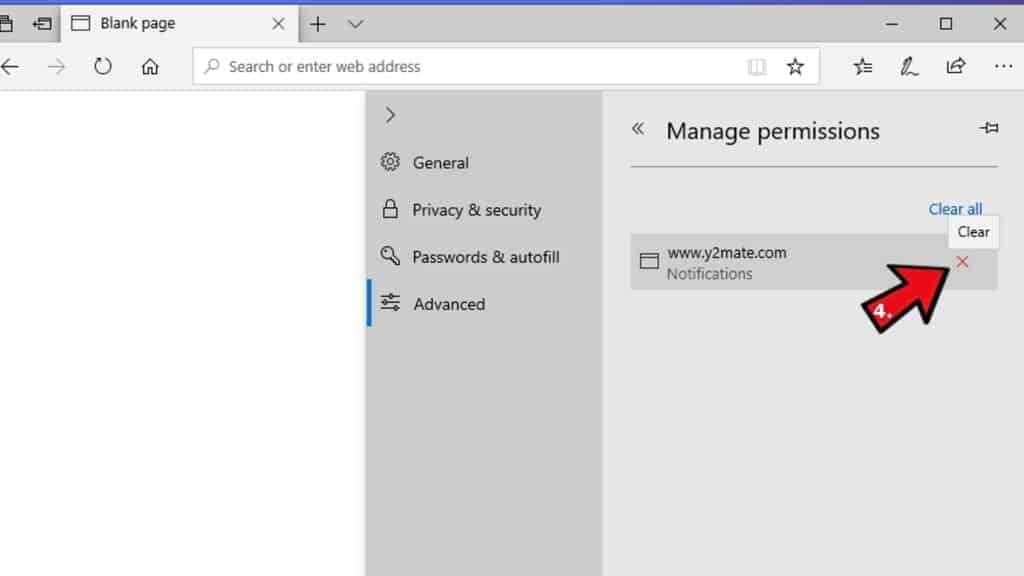
Effacer les données de navigation
- Cliquez à nouveau sur les trois points dans le coin supérieur droit et cliquez sur Paramètres. Recherchez la section Effacer les données de navigation et cliquez sur le bouton Choisir ce qu’il faut effacer.
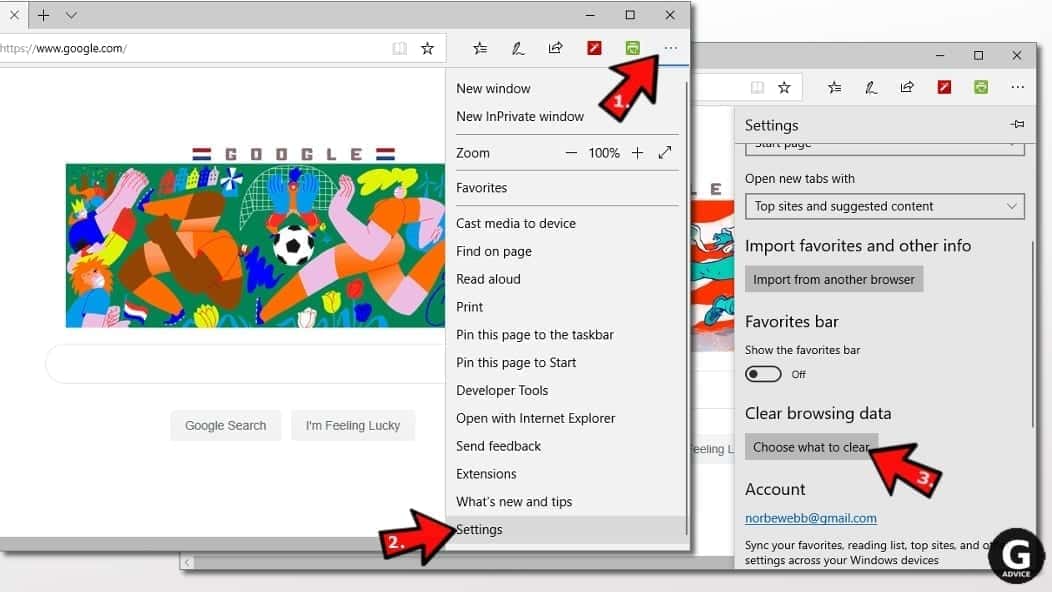
- Dans la fenêtre suivante, sélectionnez toutes les options et cliquez sur Effacer.
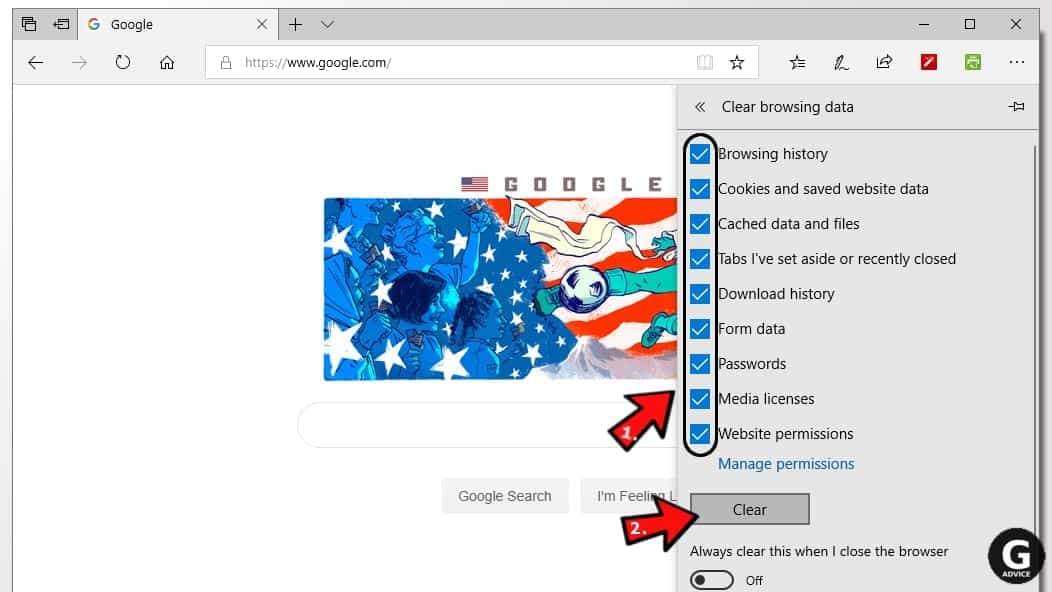
Supprimer le virus Facebook de Safari
Désinstaller les extensions Safari suspectes
- Ouvrez Safari et cliquez sur le bouton Safari dans le coin supérieur gauche. Sélectionnez Préférences dans le menu qui apparaît à l’écran.

- Maintenant, allez dans l’onglet Extensions. Regardez à gauche pour voir toutes les extensions installées, cliquez sur celles qui sont suspectes et cliquez sur le bouton Désinstaller comme indiqué sur l’image. Confirmez votre choix en cliquant à nouveau sur Désinstaller. Répétez jusqu’à ce que vous vous débarrassiez de toutes les extensions indésirables.

Modifier la page d’accueil de Safari et le moteur de recherche par défaut
- Dans Préférences, ouvrez l’onglet Général. Ici, vérifiez quelle URL est définie comme page d’accueil. Supprimez-le et saisissez l’URL que vous souhaitez définir comme page de démarrage de Safari.
- Ensuite, allez dans l’onglet Rechercher. Ici, choisissez le moteur de recherche que vous souhaitez définir par défaut.

- Ensuite, cliquez sur Gérer les sites Web… ensuite, Retirez tout… et puis c’est fait.

Supprimer les notifications push sur Safari
Certains sites Web suspects peuvent essayer de corrompre votre Safari en demandant d’activer les notifications push. Si vous avez accidentellement accepté, votre navigateur sera inondé de diverses publicités et fenêtres contextuelles intrusives. Vous pouvez vous en débarrasser en suivant ce guide rapide:
- Ouvrez Safari et cliquez sur le bouton Safari dans le coin supérieur gauche de l’écran pour sélectionner les préférences;

- Accédez à l’onglet Sites Web et accédez aux notifications dans la barre d’outils de gauche.

Réinitialiser Safari
- Cliquez sur Safari > Effacer l’historique…
- Choisissez ensuite d’effacer tout l’historique et appuyez sur le bouton Effacer l’historique pour confirmer.

- Accédez aux préférences Safari >, puis ouvrez l’onglet Confidentialité.
- Cliquez sur Gérer les données du site Web… ensuite, Retirez Tout. Pour terminer, cliquez sur Terminé.

- Enfin, effacer le cache Safari. Dans le menu Safari, cliquez sur Développer > Effacer le cache.

Supprimer le virus Facebook d’Internet Explorer
ASTUCE: Si vous utilisez toujours IE, nous vous conseillons vivement d’utiliser Microsoft Edge ou un autre navigateur, car Microsoft ne fournit plus de support technique ou de sécurité pour le navigateur IE.
Supprimez les extensions suspectes de IE
- Maintenant, revenez à Barres d’outils et extensions.
- Afficher ci-dessous:, sélectionnez tous les modules complémentaires.
- Cliquez avec le bouton droit sur extensions suspectes et choisissez Désactiver ou, si disponible, Supprimer.
- Si une fenêtre contextuelle apparaît, confirmez votre choix.
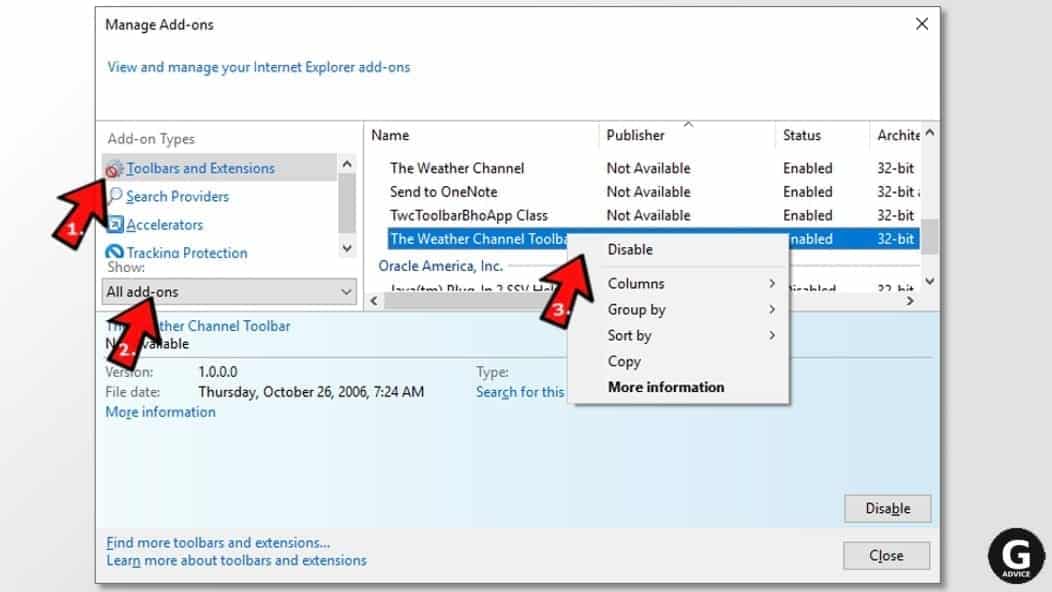 Astuce: Si vous ne trouvez pas d’extensions suspectes, vous les avez probablement déjà désinstallées via des programmes et des fonctionnalités. Cela s’applique principalement au navigateur IE.
Astuce: Si vous ne trouvez pas d’extensions suspectes, vous les avez probablement déjà désinstallées via des programmes et des fonctionnalités. Cela s’applique principalement au navigateur IE.
Modifiez le fournisseur de recherche par défaut et supprimez les fournisseurs suspects
- Ouvrez Internet Explorer et cliquez sur l’icône en forme d’engrenage en haut à droite de la fenêtre.
- Sélectionnez ensuite Gérer les modules complémentaires.
- Ici, cliquez sur l’onglet Rechercher des fournisseurs.
- Ici, nous vous recommandons de définir par défaut Bing, Google ou un autre fournisseur de recherche fiable et bien connu. Pour ce faire, cliquez avec le bouton droit sur le fournisseur et choisissez Définir par défaut.
- Maintenant, vous pouvez cliquer avec le bouton droit sur fournisseurs de recherche suspects et choisir Supprimer.
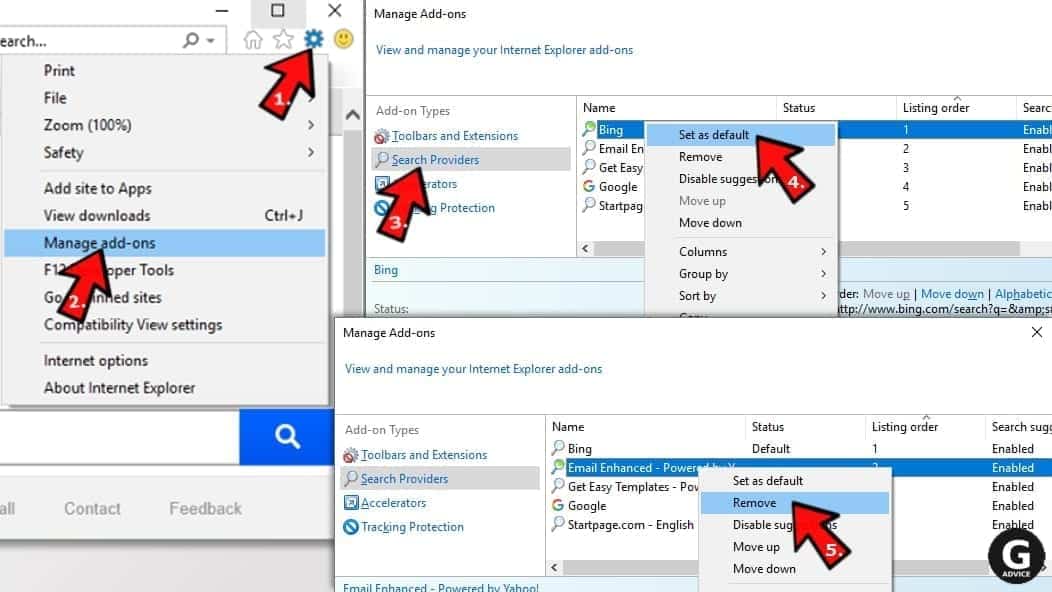
Changer la Page d’accueil d’IE
- Dans Internet Explorer, cliquez sur l’icône d’engrenage dans le coin supérieur gauche.
- Choisissez les options Internet.
- Changez l’URL de la page d’accueil en la page que vous souhaitez utiliser comme page d’accueil.
- Cliquez sur Appliquer.
- Cliquez sur OK.
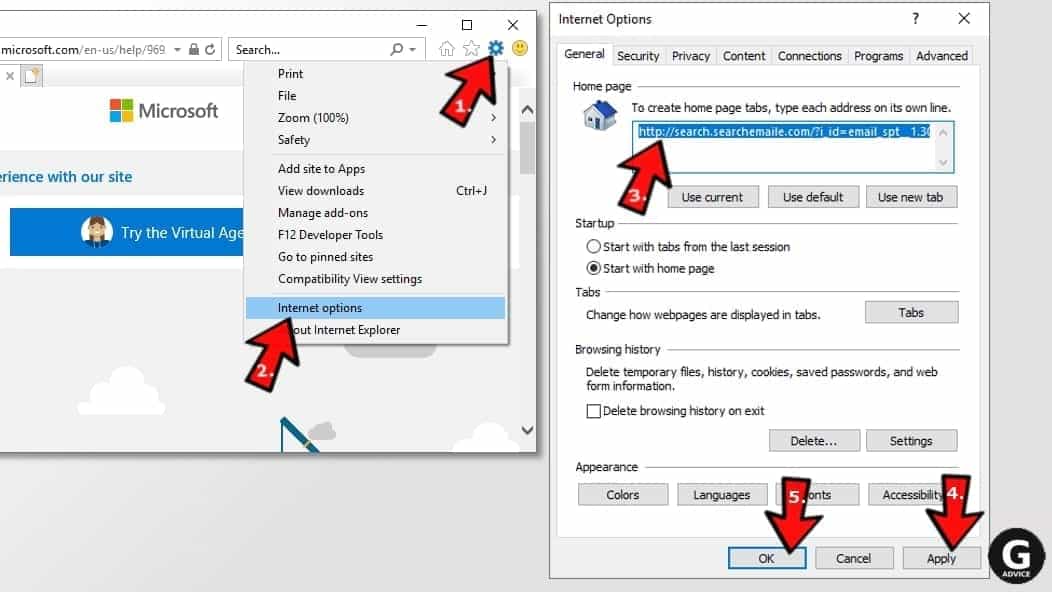
Bloquer les notifications contextuelles sur Internet Explorer
Les sites Web suspects peuvent accéder à votre navigateur Internet Explorer via des notifications push. Si vous les activez même par accident, vous commencerez à recevoir de nombreuses annonces ennuyeuses et autres contenus publicitaires lors de la navigation. Le moyen le plus simple de supprimer les virus de notification push consiste à effectuer les étapes suivantes:
- Dans Internet Explorer, cliquez sur le Menu (le bouton d’engrenage) dans le coin supérieur droit de la fenêtre, puis sélectionnez Options Internet.
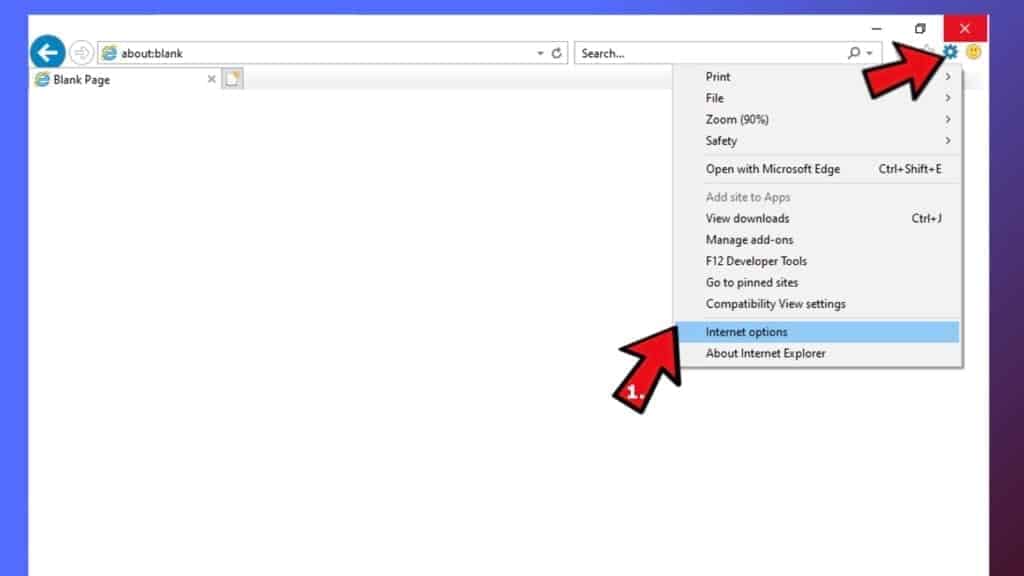
- Accédez à l’onglet Confidentialité;
- Recherchez la section Bloqueur de fenêtres contextuelles et sélectionnez Paramètres;
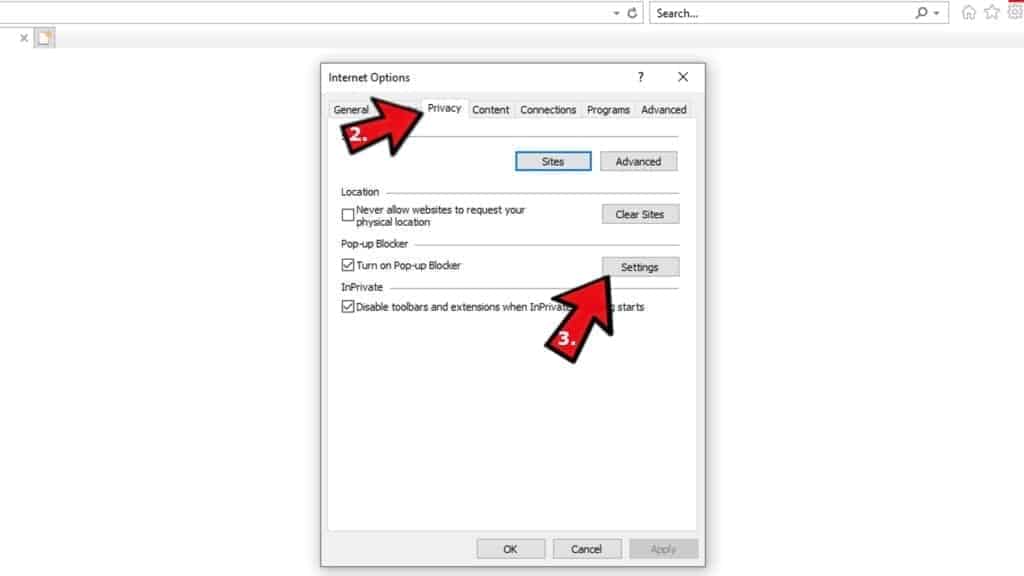
- Faites défiler toutes les URL et vous pouvez les supprimer une par une ou toutes en même temps. Cliquez sur Fermer.
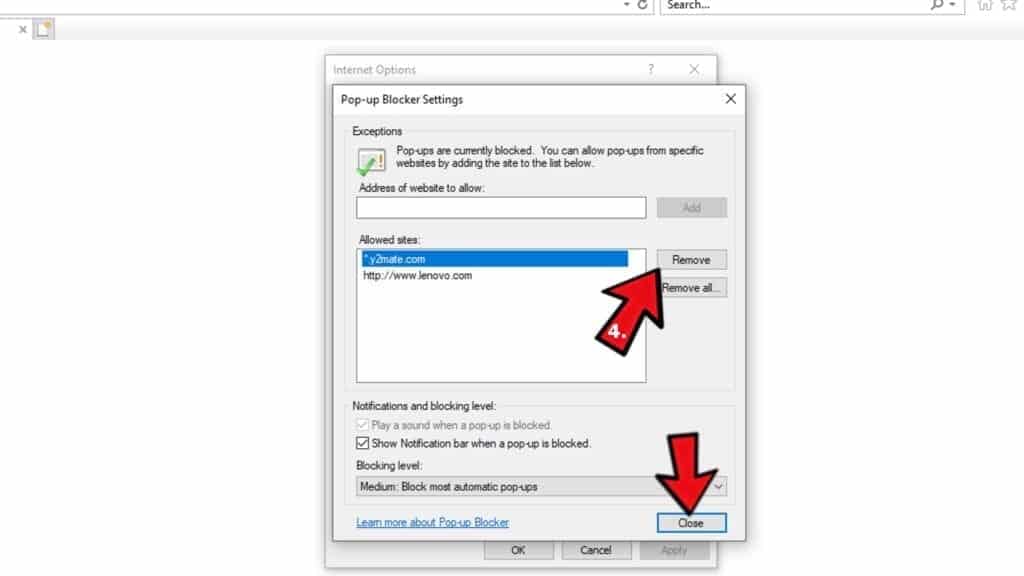
Réinitialiser Internet Explorer
- Cliquez sur l’icône d’engrenage dans le menu IE > Options Internet. Cliquez maintenant sur l’onglet Avancé.
- Sous Réinitialiser les paramètres d’Internet Explorer, cliquez sur Réinitialiser…
- Cochez la case à côté de Supprimer les paramètres personnels.
- Cliquez sur Réinitialiser.
- Pour terminer, cliquez sur Fermer.
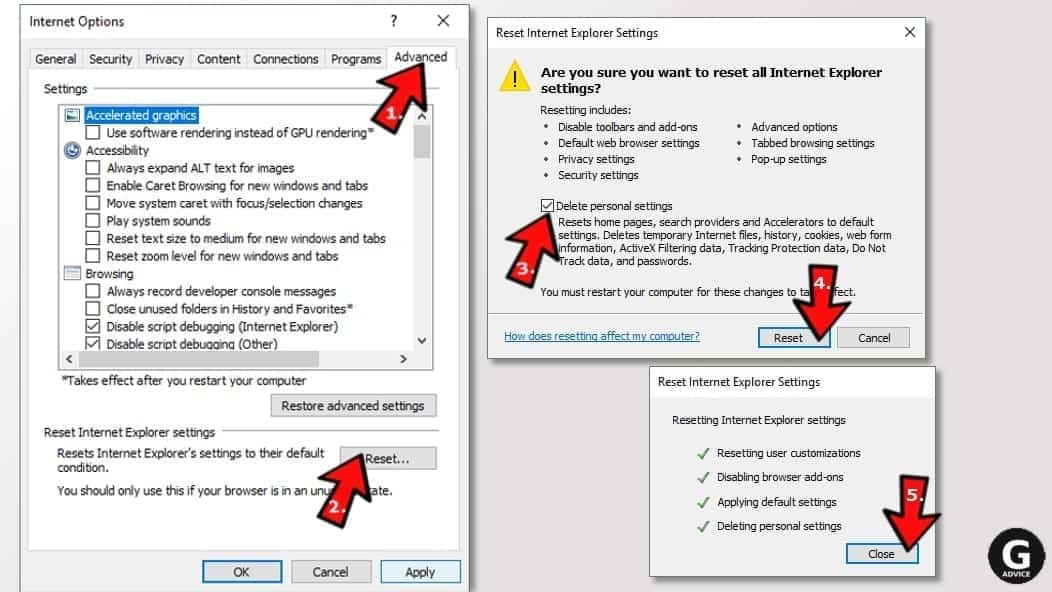
Recommandations de logiciels alternatifs
Malwarebytes Anti-Malware
La suppression des logiciels espions et des logiciels malveillants est une étape vers la cybersécurité. Pour vous protéger contre les menaces en constante évolution, nous vous recommandons fortement d’acheter une version Premium de Malwarebytes Anti-Malware, qui offre une sécurité basée sur l’intelligence artificielle et l’apprentissage automatique. Comprend une protection contre les ransomwares. Consultez les options de tarification et protégez-vous maintenant.

System Mechanic Ultimate Defense
Si vous recherchez une suite de maintenance système tout-en-un dotée de 7 composants principaux offrant une protection puissante en temps réel, la suppression des logiciels malveillants à la demande, l’optimisation du système, la récupération de données, le gestionnaire de mots de passe, la protection de la vie privée en ligne et la technologie d’effacement sécurisé des pilotes. Par conséquent, en raison de son large éventail de capacités, System Mechanic Ultimate Defense mérite l’approbation des conseils de Geek. Obtenez-le maintenant pour 50% de réduction. Vous pourriez également être intéressé par son examen complet.

Avertissement. Ce site comprend des liens d’affiliation. Nous pouvons gagner une petite commission en recommandant certains produits, sans frais supplémentaires pour vous. Nous choisissons uniquement des logiciels et des services de qualité à recommander.
Révoquez les autorisations d’application
Si vous avez autorisé plusieurs applications à accéder à certaines informations et fonctions via votre profil et qu’il est maintenant temps de les empêcher d’utiliser davantage ces autorisations. Voici ce que vous devez faire:Facebook (idéalement, via votre navigateur, pas votre appareil mobile – de cette façon, ce sera plus facile);
Si votre profil Facebook a été piraté, vous devez procéder comme suit :
Sécurisez un compte Facebook piraté et récupérez-y l’accès
Si votre profil Facebook a été piraté, vous devez procéder comme suit:
- Visite facebook.com/Hacked page.
- Suivez les instructions pour sécuriser votre compte.
- Si vous avez utilisé le même mot de passe que celui utilisé pour votre compte FB ailleurs (email, Skype, etc.), changez-le immédiatement.
- Assurez-vous que l’e-mail utilisé pour restaurer votre mot de passe Facebook est le bon. Les pirates auraient pu le changer pour vous!

Norbert Webb est le chef de l’équipe de conseil Geek. Il est le rédacteur en chef du site Web qui contrôle la qualité du contenu publié. L’homme aime également lire les nouvelles sur la cybersécurité, tester de nouveaux logiciels et partager ses idées à leur sujet. Norbert dit que suivre sa passion pour les technologies de l’information a été l’une des meilleures décisions qu’il ait jamais prises. « Je n’ai pas envie de travailler pendant que je fais quelque chose que j’aime. »Cependant, le geek a d’autres intérêts, comme le snowboard et les voyages.